EXCEL调用C++生成的DLL文件
1、打开VS2015,新建项目,名称自定义,如DLLTEST,点下一步
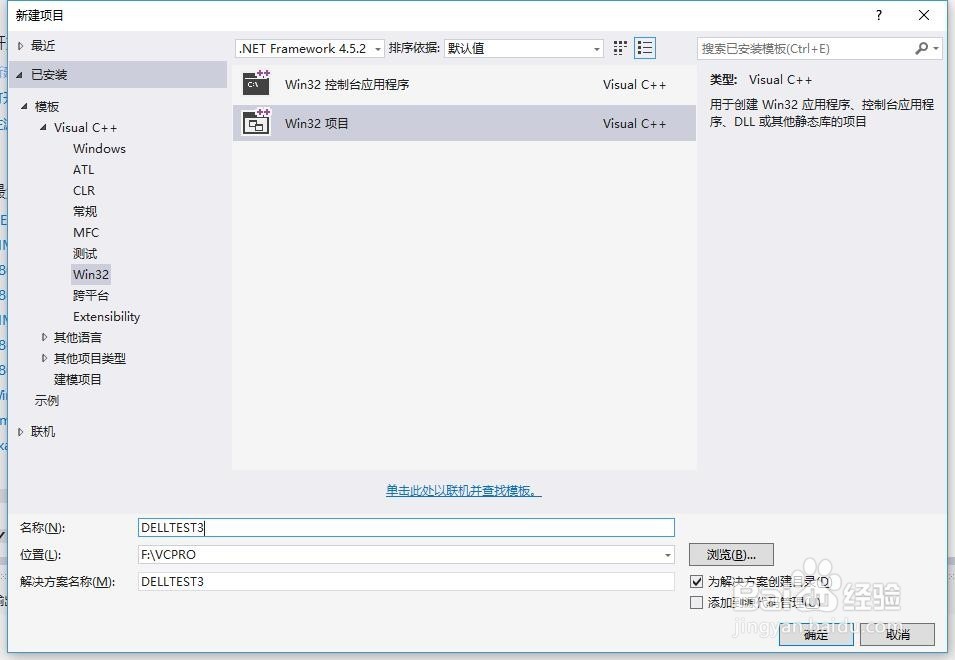
2、点DLL文件,点完成
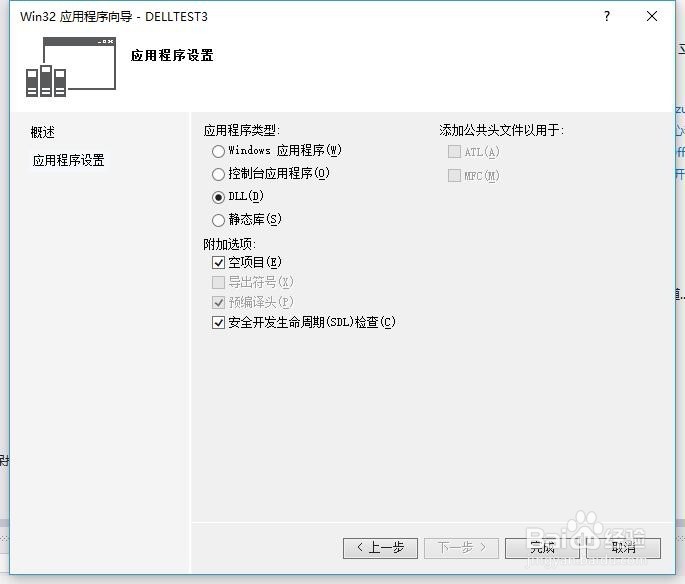
3、新建一个cpp文件,名称自定义
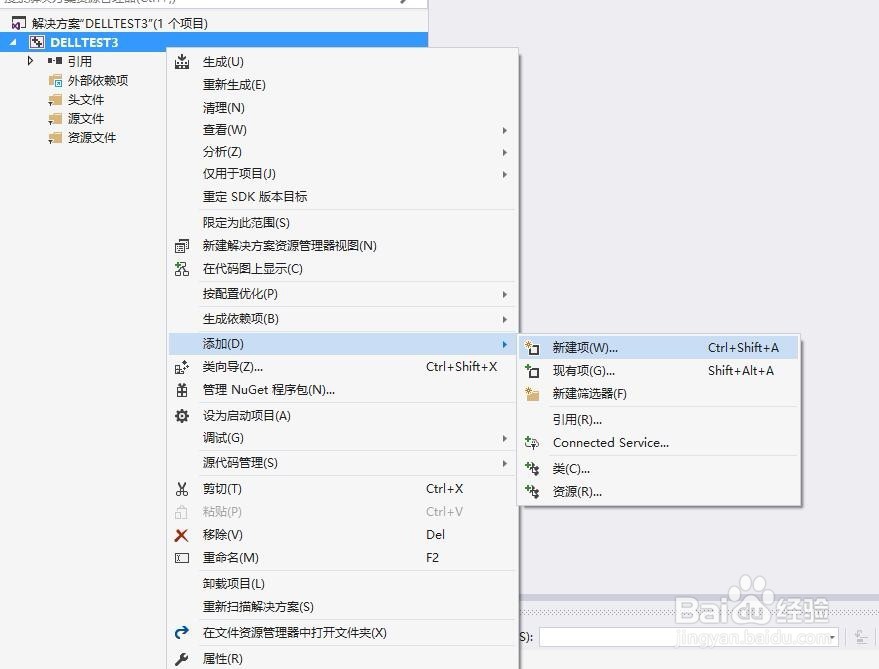
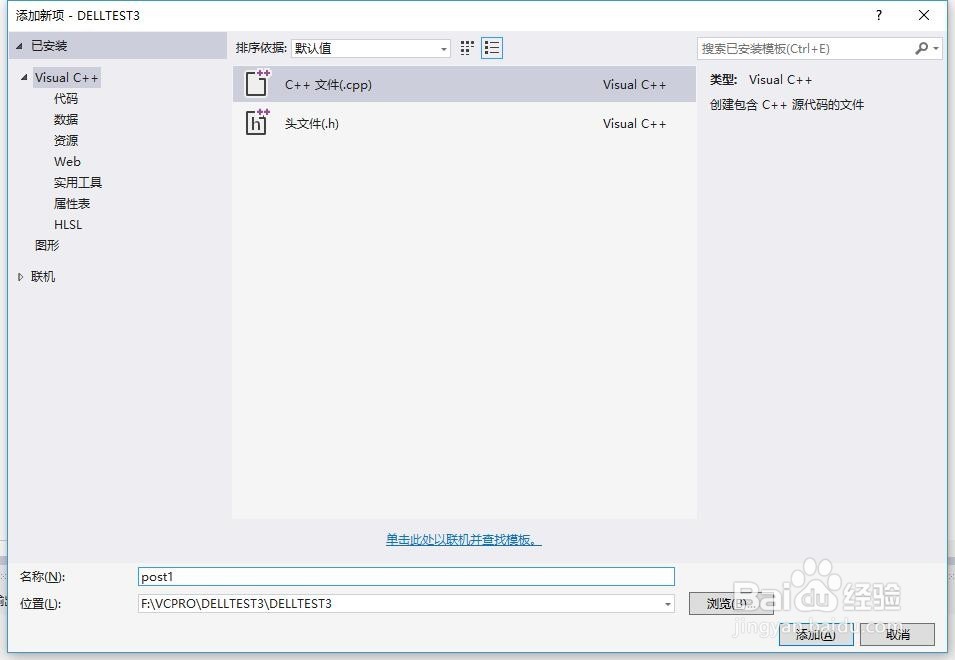
4、以下列语句开头写入自己的函数
extern "C" __declspec(dllexport) double __stdcall postp(double *a, double *b)
其中,extern "C" double __stdcall是必须存在的,如果是C版本,则是
double __stdcall
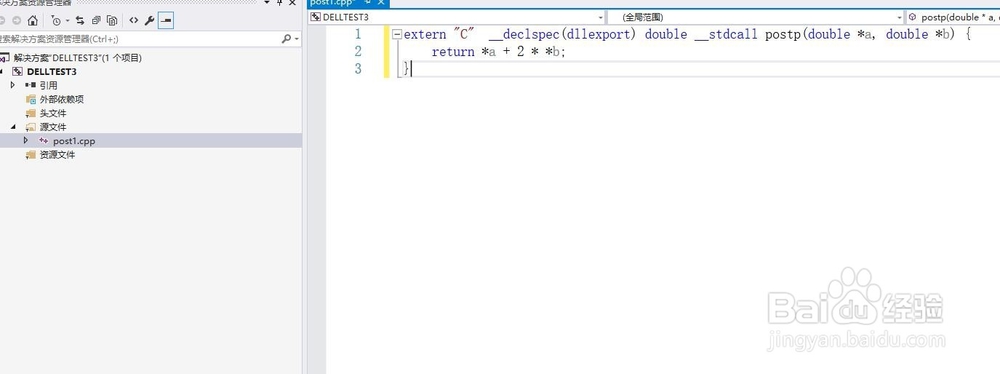
5、新建一个def,名称自定义。
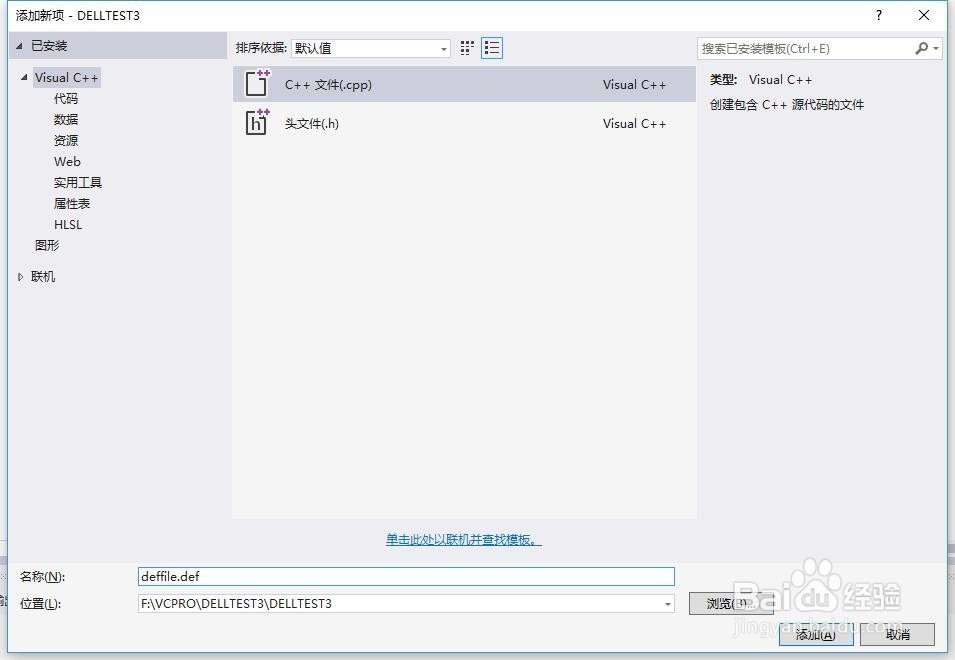
6、键入下列语句:
LIBRARY "DELLTEST3"
EXPORTS
postx=postp
其中,postx为excel中要用的函数,DELLTEST3为项目名,可以不同,系统会提示警告;
postp是自定义函数的名称。
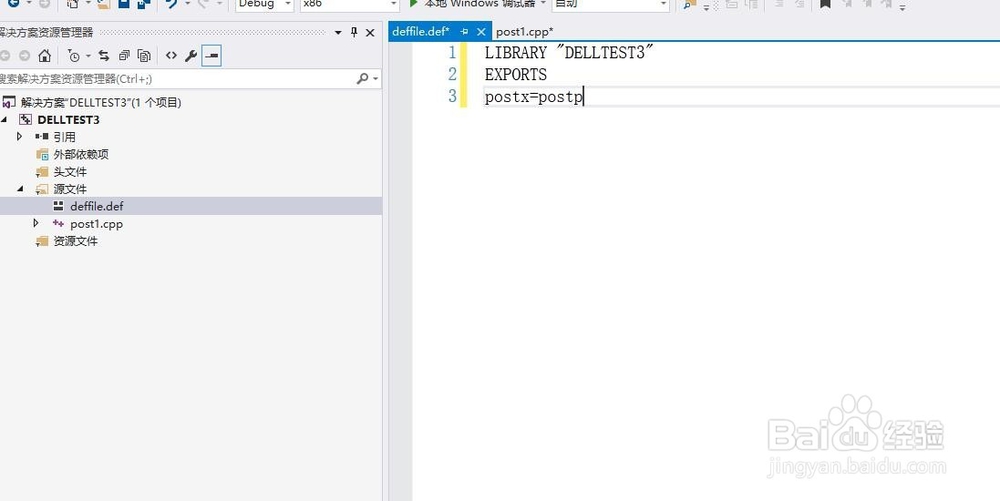
7、打开项目属性,在链接器>输入>模块定义文件 一栏 输入def文件的名称,点确认。根据OFFICE位数选择X86或X64,F7生成,底下有DLL文件路径提示,等下要用
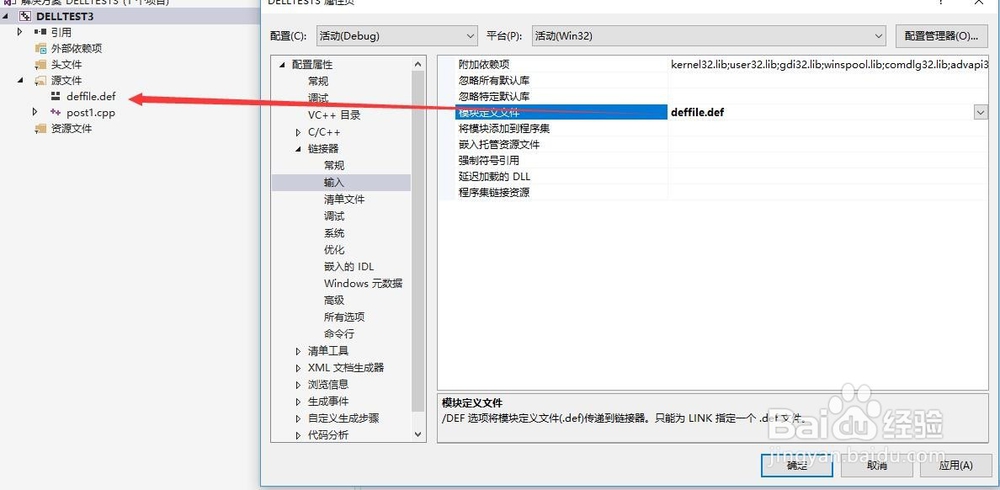
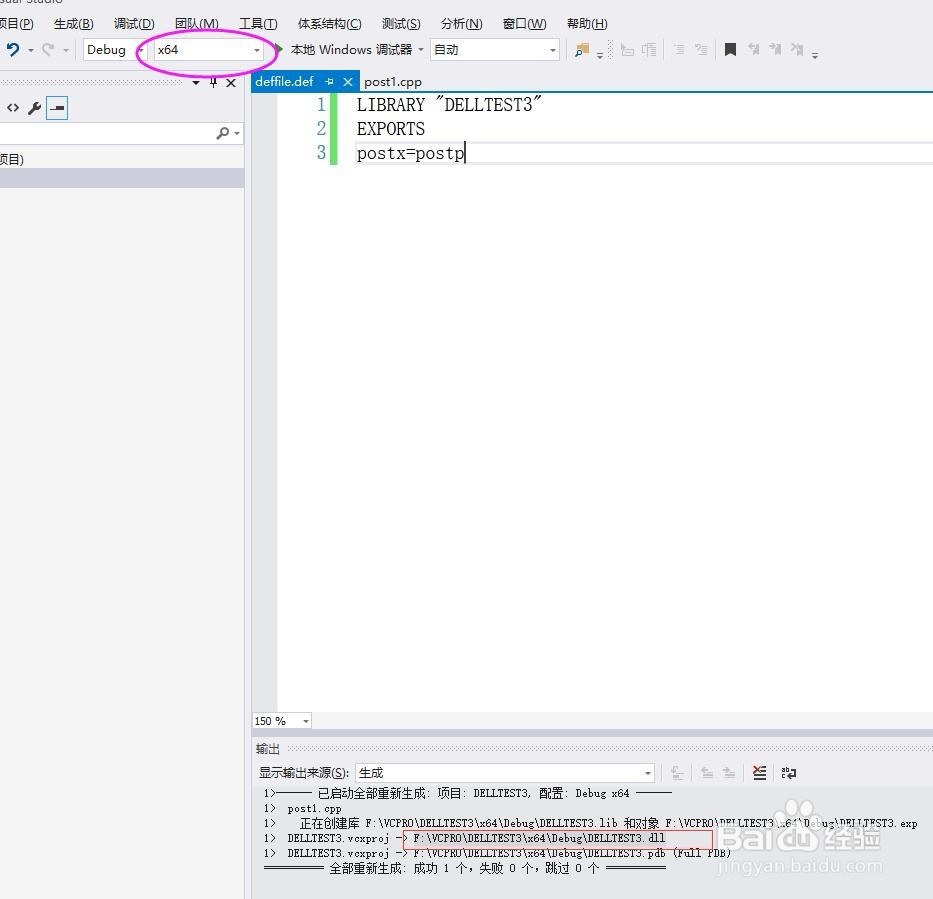
8、打开excel,ALT+F11打开VBA窗口;
ALT+I+M新建一个模块;
输入下列语句:
Declare PtrSafe Function squarec Lib _
"你自己的dll文件目录" (ByRef a As Double, ByRef b As Double) As Double
Sub cc()
Debug.Print postx(2#, 3#)
End Sub
注:
DLL文件目录可以在VS中查找,上面一步已经能看到拷贝。或者直接拖到桌面或驱动盘下,方便写。
cc为测试函数,使用F5运行,可以看出得到的结果为8.说明可以使用dll中的函数。
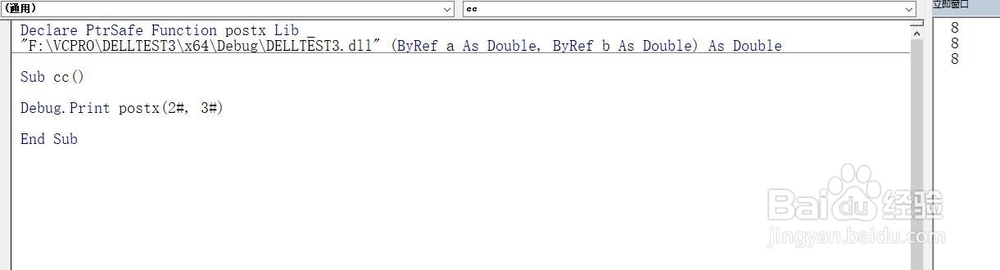
声明:本网站引用、摘录或转载内容仅供网站访问者交流或参考,不代表本站立场,如存在版权或非法内容,请联系站长删除,联系邮箱:site.kefu@qq.com。
阅读量:67
阅读量:52
阅读量:71
阅读量:106
阅读量:116